- 윈도우 10 에 인터넷 연결을 결합하면보다 효율적이고 안정적인 트래픽을 가져올 것이다.
- 이를 위해 시스템 리소스를 올바르게 사용하는 간단한 방법이 있습니다.
- 전용 핫스팟 프로그램을 사용하면 완벽한 결과를 얻을 수 있으므로 시도해 보십시오.
- 로드 밸런싱 라우터는 자체 설계에서 그렇게하지만 투자가 필요합니다.

의 당신이 두 개의 서로 다른 인터넷 서비스 제공 업체에서 두 개의 라우터를 가지고 자신의 대역폭을 결합 할 가정 해 봅시다.
또는,두 개의 서로 다른 소스에서 무선 및 랜 네트워크를 가지고 그들이 하나로 작동 할 수 있습니다. 음,그 행할 그리고 그것은 매우 편리 올 수 있습니다.
가능성은 제한되지 않지만 결과는 항상 동일합니다:더 빠른 연결.
윈도우 10 에서 두 개의 인터넷 연결을 결합하는 다양한 방법이 있습니다. 우리는 몇 가지 설명과 함께,아래에 나열 확인했다.
어떻게 윈도우 10 에서 2 인터넷 연결을 결합합니까?
- 시스템 리소스 사용
- 전용 핫스팟 프로그램 사용
- 로드 밸런싱 라우터로 시도
시스템 리소스 사용
- 윈도우 검색창에서 제어를 입력하고
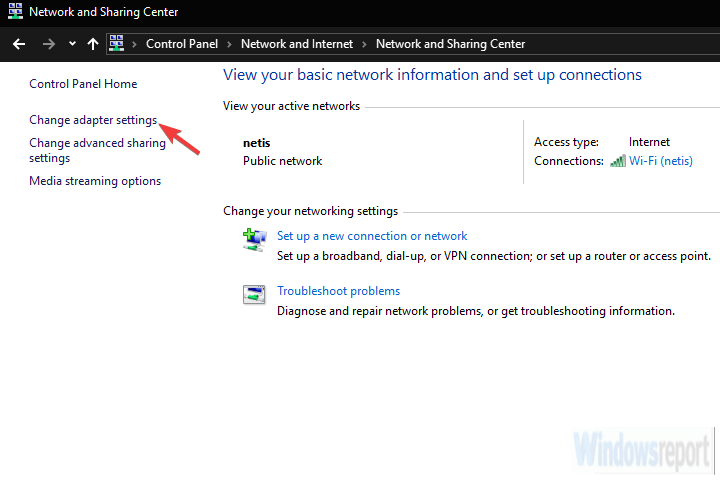
- 활성 인터넷 연결을 마우스 오른쪽 버튼으로 클릭하고 속성을 엽니 다.
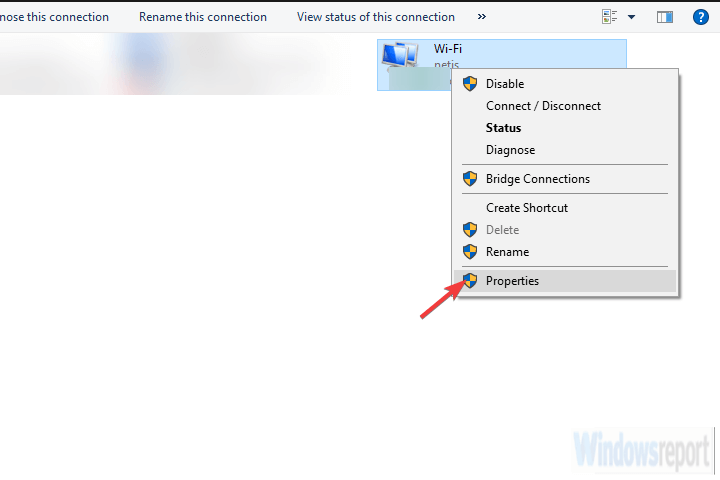
- 인터넷 프로토콜을 강조 표시하고 속성을 클릭합니다.
- 고급을 클릭합니다.
- 자동 메트릭 상자의 선택을 취소하고 인터페이스 메트릭 필드에 15 를 입력합니다.

- 변경 사항을 확인하고 모든 연결에 대해 이 작업을 반복합니다.
- 두 연결을 모두 분리하고 컴퓨터를 재부팅하십시오.
- 두 연결을 모두 연결하고 개선 사항을 찾으십시오.
두 개의 인터넷 연결을 결합하는 첫 번째 방법은 타사 소프트웨어나 특정 하드웨어가 필요하지 않습니다.
개조하면 되겠 어의 몇 가지,당신은 두 개의 별도의 인터넷 연결을 결합하거나,대안으로,그들을 연결할 수 있습니다.
그래서,실제로 어떤 윈도우 컴퓨터에서 하나의 두 연결을 병합하는 데 사용할 수있는 두 가지 방법이 있습니다.
첫 번째 방법은 시스템에 의해 수행 된 메트릭 값 컴퓨팅을 피하는 것을 의미합니다. 이것은 무엇을 의미 하는가?
동시에 두 개의 연결이 있는 경우 자동 메트릭 값을 사용하여 어떤 연결이 더 효율적인지 확인하고 이를 고수합니다.
주 연결이 끊어 지거나 메트릭이 크게 떨어질 경우 두 번째 연결은 백업으로 유지됩니다.
두 번째 방법은 두 개의 랜/완 연결에만 적용되며 기본적으로 이중 대역폭을 위해 두 연결을 연결합니다. 설정 방법은 다음과 같습니다:
- 제어판으로 이동하여 네트워크 및 인터넷을 선택한 다음 네트워크 및 공유 센터를 클릭하고 어댑터 설정 변경을 선택하십시오.
- 를 길게 누르고 두 연결을 모두 클릭하여 강조 표시합니다.
- 연결 중 하나를 마우스 오른쪽 버튼으로 클릭하고 브리지 연결을 선택합니다.
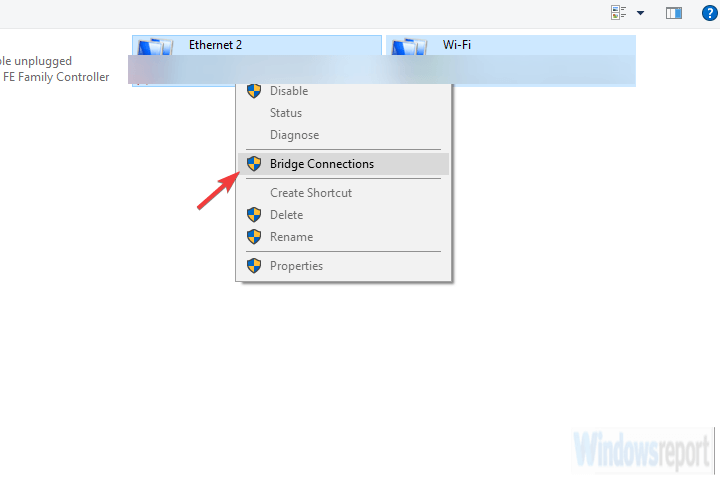
전용 핫스팟 프로그램 사용
때때로 시스템 리소스가 준수하지 않으며 타사 앱에 문제가 발생할 수 있습니다.
이 같은 간단한 뭔가 비 시스템 소프트웨어를 사용하는 것은 조금 이상한 떨어져 올 수도 있지만,많은 사용자가 첫 번째 방법에서 두 가지 방법 중 어느 것도 활용할 수 없었다.
그들은 타사 응용 프로그램에 의존하기로 결정했다. 그뿐만 아니라 당신과 함께 사건의 경우,우리는 작업에 대한 이동-에 도구로 아래의 도구를 추천 할 수 있습니다.
이 소프트웨어는 무선 핫스팟,범위 확장 및 연결 브리징을위한 올인원 도구입니다.
이 응용 프로그램은 구성 및 사용이 매우 직관적이고 간단합니다. 이 경우,대신 표준 라우팅 액세스,우리는 두 개의 인터넷 연결을 결합하는 브리지 하나에 갈 것이다.
몇 년 전,이 두 개의 별도의 응용 프로그램이 있었다,하지만 지금은 모든 것이 하나의 응용 프로그램에 제공됩니다.
물론,이 무료 버전을 잘라하지 않도록 고급 옵션입니다. 당신은 그것을 실행하기 위해 최대 버전이 필요합니다.
두 개의 인터넷 연결을 연결하기 위해 앱을 다운로드,설치 및 구성하는 방법은 다음과 같습니다:
- 아래 링크에서 응용 프로그램을 다운로드.
- 설치 프로그램을 실행합니다.
- 모든 연결을 추가하고 네트워크 액세스 아래에서 브리지 모드를 선택합니다.
- 그게 다야! 당신은 하나의 핫스팟에 결합 된 모든 연결의 잠재력을 잠금 해제했습니다.
⇒ 로드 밸런싱 라우터
마지막으로 워크플로에 안정적이고 안정적인 연결이 필요한 경우 두 개(또는 여러 개)연결을 결합하는 가장 안전한 방법은 로드 밸런싱 라우터를 사용하는 것입니다.
이러한 모든 모양과 형태에서 온,심지어 다양한 인터넷 서비스 제공 일부. 티피 링크-사람은 가장 저렴한,하지만 당신은 시스코 또는 유트와 함께 갈 수 있습니다. 그것은 당신의 필요와 예산에 달려 있습니다.
로드 밸런싱 라우터를 구입한 후에는 절차가 매우 간단합니다. 그냥 여러 연결을 병합 완/랜을 사용합니다.
이 구성 현명한 할 수있는 몇 가지 사소한 일이있을 수 있습니다,하지만 당신은 몇 분 만에 갈 수 있어야합니다.
기억해야 할 중요한 것은 라우터와 병합하는 인터넷 연결에 대해 동일 할 수 없다는 것입니다.
즉,우리는이 기사를 결론 지을 수 있으며 우리의 솔루션이 인터넷 연결을 효율적으로 결합하는 데 도움이되기를 바랍니다.
당신은 또한 당신의 장치에 대한 안정적인 네트워크 트래픽을 제공 할 것입니다 최고의 부하 분산 솔루션에 관심이있을 수 있습니다.
당신이 어떤 질문이나 제안이있는 경우,아래의 코멘트 섹션에서 우리에게 주시기 바랍니다. 우리는 여러분의 의견을 기대합니다.
- 인터넷
- 와이파이 연결 문제 및 솔루션